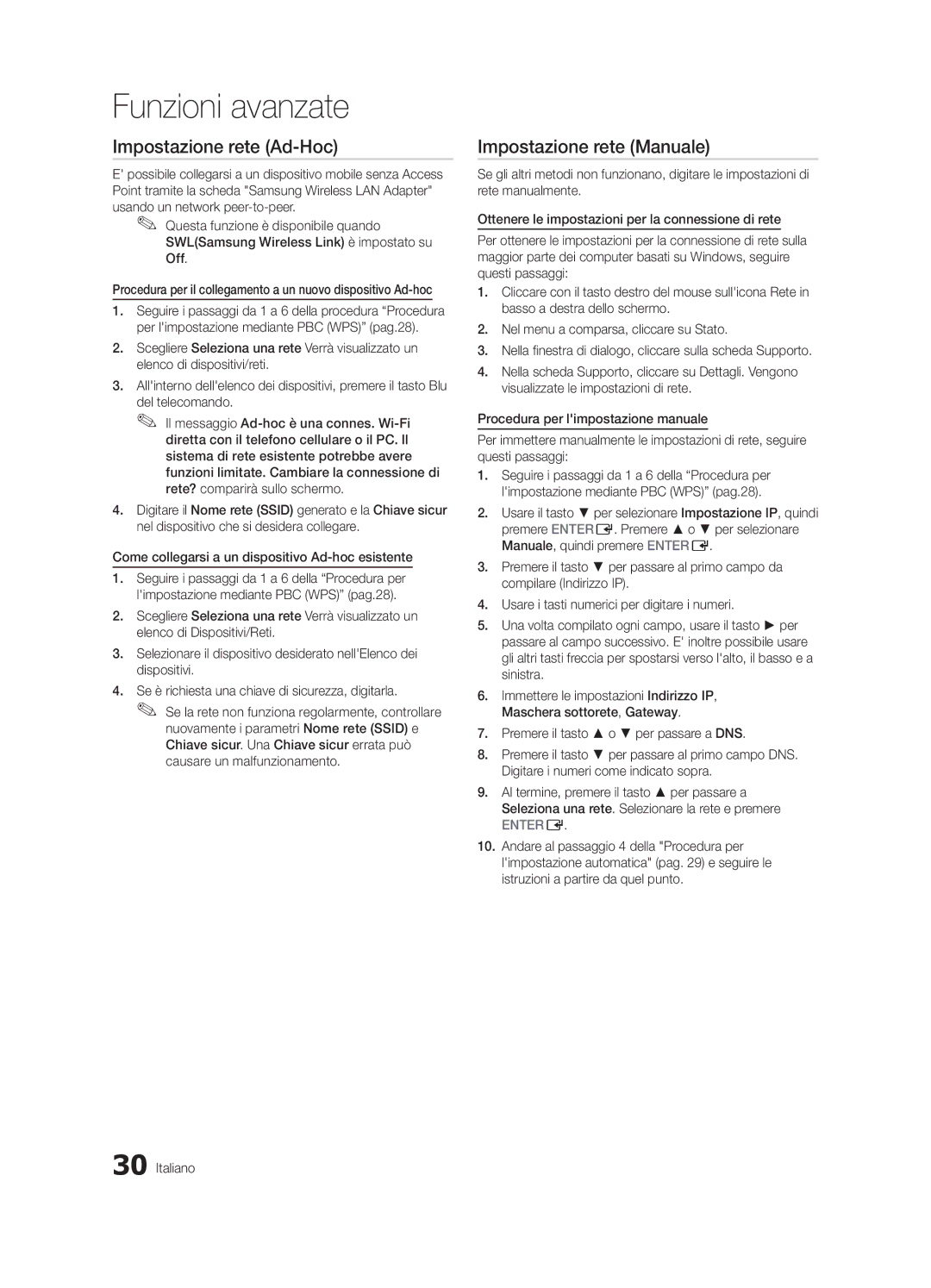Contact Samsung Worldwide
BN68-02748B-00
Installation with a wall-mount
English
10 cm
Contents
Accessories
Getting Started
Yy Blanking Bracket
Yy Cable Tie
Buttons on the remote control
Buttons on the remote control PPower
Standby mode
Viewing the Control Panel
Viewing the Remote Control
Have direct access to channels
Adjusts the volume Opens the OSD
Returns to the previous menu
Connecting to an Antenna
Plug & Play Initial Setup
Power Input 01Started Getting
VHF/UHF Antenna
Connecting to an AV Device
Connections
Connecting to an Audio Device
Source List
Edit Name
Changing the Input Source
Use to select TV or an external input
Basic Features
How to Navigate Menus
Using the Info button Now & Next guide
Guide
Using Scheduled View
Channel Manager
Channel Status Display Icons Operations
Channel set as a Favourite
My Channels
Antenna Air / Cable
Country
Auto Store
Other Features
Manual Store
Cable Search Option
Editing Channels
Eco Solution
Scheduled
Channel List Transfer
Fine Tune
Advanced Settings
Advanced Settings
RGB Only Mode Off Colour Space Native
Changing the Picture Options
Available only in Hdmi mode RGB signals
Film Mode Off
Picture Options
Picture Options
Picture Reset OK / Cancel
Auto Adjustment t
Screen
SRS TheaterSound
Auto Volume Off / Normal / Night
Additional Setting
Sound Reset OK / Cancel
Audio Format
Selecting the Sound Mode
Setting the Time
Using the Sleep Timer
Setting the On / Off Timer
Digital Text Disable / Enable
Security
Language
Subtitle
Wireless Remote Control
General
Common Interface
PIP t
Software Upgrade
Self Diagnosis
HD Connection Guide
Contact Samsung
Advanced Features
Connecting to a PC
Using an HDMI/DVI Cable / a D-sub Cable
Connecting to a Wired Network
Network Connection
Network Setup Auto
Network Setup Manual
Network Setup
Network Type Wired Network Setup Network Test
Connecting to a Wireless Network
Wall
Network Setup Samsung Auto Configuration
Network Setup PBC WPS
Again
Or button to select Auto, and then press the ENTEREbutton
Security Key Entered ~9 Number
Delete
Network Setup Ad-Hoc
SWLSamsung Wireless Link
04Features Advanced English
SWL connect
Device to connect
Connecting a USB Device
Connecting to the PC through network
Media Play
USB Mass Storage Class MSC device and/or
Page
Sorting standard is different depending on the contents
Videos
Screen Display
Yy Supported Subtitle Formats
Yy Supported Video Formats
Music
Photos
Playing the Multiple Files
Media Play Additional Function
Advanced
Regardless of year
Settings
Videos/Music/Photos Play Option menu
Press the Tools button
Hdmi Cable 04Features Advanced
Anynet+
Home Theatre Anynet+
Device
Setting Up Anynet+
Switching between Anynet+ Devices
Recording
Troubleshooting for Anynet+
Listening through a Receiver
Setup
Setting Up AllShare
Message / Media / ScreenShare
About AllShare
My Mobile
Analogue Channel Teletext Feature
Other Information
Assembling the Cables
Installing the Wall Mount
Blanking Bracket
Inches
Quantity
19~22
23~29
To Avoid the TV from Falling
Anti-theft Kensington Lock
Securing the TV to the wall
Optional
Troubleshooting
Issues Solutions and Explanations
05InformationOher English
Make sure your connected devices are powered on
Contents
Volume Mode Not Supported message
Self Diagnostic Test menu
Setup → ENTEREp
Degree connectors
Signal/No Signal appears
Check and change the signal/source
Licence
Specifications
Video Formats Videos Volume Wall Mount Warm White Balance
Connecting to an Audio Device
Using the Favourite Channels
Index
This page is intentionally Left blank
Installation des Geräts mit der Wandhalterung
Absichern des Aufstellbereichs
Aufstellen des Geräts mit dem Standfuß
Deutsch
Achten Sie auf das Symbol
Inhalt
Hinweis
Zielwahltaste
Erste Schritte
Zubehör
Yy Montagehalterung
Yy Kabelbinder
Bedienfeld
Diese Taste wie die Enter Eauf der Fernbedienung verwenden
Bildschirmmenü anzuzeigen
Wie die Tasten und auf der Fernbedienung verwenden
Fernbedienung
Einlegen von Batterien Batteriegröße AAA Deutsch
Xx Form und Farbe können sich je nach Modell unterscheiden
Verbinden mit einer Antenne
Plug & Play Anfangseinstellung
Anschlüsse
Anschließen an ein AV-Gerät
Anschließen an ein Audiogerät
Anschlüsse Deutsch
Signalquellen wählen
Quellen
Name bearb
Hiermit wählen Sie, ob das Fernsehgerät
Grundfunktionen
TV-Programm
Navigieren in den Menüs
Fernsehplanung
Kanal-Manager
Verwenden der Programmieransicht
Angezeigt
Xx kSeite Weiter zur nächsten oder vorherigen Seite
Eigene Kanäle
TV-Empfang Terrestrisch / Kabel
Land
Autom. Senderspeich
Sender manuell speichern
Suchoptionen für Kabel
Bearbeiten von Kanälen
Weitere Funktionen
Programmiert
Listenübertr. abbrechen
Feinabstimmung
Modus
Erweiterte Einstellungen
Ändern der Bildoptionen
Erweiterte Einstellungen
Nur RGB-Modus Aus Farbraum Nativ
Bildoptionen
Bildoptionen
Bild zurücksetzen OK / Abbr
Autom. Einstellung t
PC-Bildschirm
SRS TruSurround HD Aus / Ein t
Audioformat
Audio für Sehgeschädigte
Autom. Lautst. Aus / Normal / Nacht
Lautsprecher auswählen Ext. Lautsprecher / TV-Lautsprecher
Verwenden des Sleep-Timers
Einstellen des Ein- / Ausschalttimers
Zeit
Tonmodus auswählen
Sicherheit
Sprache
Untertitel
Digitaltext Deaktivieren / Aktivieren
Allgemein
Fernbedienung
Bild-im-Bild PIP
Software-Update
Eigendiagnose
HD-Anschlussplan
Samsung kontaktieren
Erweiterte Funktionen
Anschließen an einen PC
Mit Hilfe eines HDMI/DVI-Kabels oder eines D-Sub-Kabels
Verbindung mit einem Kabelnetzwerk herstellen
Netzwerkverbindung
Deutsch 04FunktionenErweiterte
Eingang einrichten Auto
Eingang einrichten Manuell
Netzwerk
Eingang einrichten
Verbindung mit einem Drahtlosnetzwerk herstellen
Rückseite des Fernsehgeräts
LAN-Anschluss an Drahtloser IP-Sharer
Der Wand Server Oder
Eingang einrichten Samsung Auto-Konfiguration
Eingang einrichten PBC WPS
Anwendungen unterscheiden, kann es sein, dass
Sie den Versuch
Drücken Sie die rote Taste Ihrer Fernbedienung
Sicherheitsschlüssel Einge
Klein
Space
Eingang einrichten Ad-Hoc
Diesen ein
04FunktionenErweiterte Deutsch
Anschließen eines USB-Geräts
Herstellen der Verbindung zum PC über das Netzwerk
Mit dieser Funktion können Sie auf einem
USB-Speichermedium MSC oder Ihrem PC
Page
Bildschirmanzeige
Yy Unterstützte Formate für Untertitel
Yy Unterstützte Videoformate
Weitere Einschränkungen
WMA 9 PRO unterstützt nicht mehr als 2 Kanäle bzw
Nicht unterstützt Mehrkanalton oder verlustfreies Audio
Musik
Fotos
Wiedergabe mehrerer Dateien
Media Play-Zusatzfunktionen
Erweiterte Um die Auswahl sämtlicher Dateien aufzuheben
Einstell
Heimkino
HDMI-KabelHDMI-Kabel
Einrichten von Anynet+
Wechseln zwischen Anynet+-Geräten
Aufnahme
Tonwiedergabe mit einem Receiver
Fehlerbehebung für Anynet+
Informationen zu AllShare
Konfigurieren von AllShare
Verwenden der Medienfunktion
Seite Verwenden der ScreenShare-Funktion
Weitere Informationen
Videotext für Analogkanäle
Verlegen der Kabel
Typ des Standfußes
Anbringen der Wandhalterung
Montagehalterung
Menge
19~22 75 X 23~29 200 X LED-Fernseher 32~37
40~55 400 X 56~65 600 X
So verhindern Sie, dass das Fernsehgerät umkippt
Kensington-Schloss als Diebstahlsicherung
Befestigen des Fernsehgeräts an der Wand
Problem Lösungen und Erklärungen
Fehlerbehebung
05InformationenWeitere Deutsch
Kein Bild, kein Video Kein Bild/Video
Dem Fernsehgerät und den externen Geräten
Dazu die Taste Source auf der Fernbedienung des Fernsehers
Bis alle verfügbaren Kanäle gespeichert sind Seite
Die Meldung Verschlüsseltes Signal
Sonstiges
Inhalte 43 wiedergeben
Unten schwarze Balken angezeigt
Lizenz
Technische Daten
Alle wählen AllShare
Anschließen an ein Audiogerät
This page is intentionally Left blank
Sécurisation de lespace dinstallation
Installation avec un pied
Installation avec un support de montage mural
Français
Vérifiez la présence du symbole
Contenu
Remarque
Accessoires
Mise en route
Présentation du panneau de configuration
La même fonction que le bouton Enter Ede la télécommande
Que les boutons et de la télécommande
Même façon que les boutons et de la télécommande
Présentation de la télécommande
Installation des piles type de pile AAA Français
Dual f-g sélection deffets sonores p
SUBT. permet dafficher des sous-titres numériques p
Plug & Play configuration initiale
Raccordement à une antenne
Connexions
Connexion à un périphérique AV
Connexion à un système audio
Liste Source
Modif. Nom
Changement de la source dentrée
Les options Ext. et PC sont toujours activées
Fonctions de base
Navigation dans les menus
Utilisation du bouton Info Guide Now & Next
Planification des émissions à regarder
Gestion chaînes
Utilisation de loption Diffusion programmée
Tous 24ore.tv
Opérations
Mes chaînes
Antennae Hertzien / Câble
Pays
Mémorisation Auto
Mémorisation Manuelle
Option de rech. de câble
Edition des chaînes
Autres fonctionnalités
Solution Eco
Programmé
Transfert liste chaînes
Réglage fin
Disponible en mode Standard / Cinéma
Paramètres avancés
Modification des options dimage
Paramètres avancés
Non disponible en mode PC, Composant et Hdmi
Options dimage
Options dimage
Nuance Coul. Froide / Normal / Chaude1 / Chaude2
Réinitialisation de limage OK / Annuler
Réglage automatique t
Ecran
Egaliseur
Volume auto Arrêt / Normal / Nuit
Format Audio
Description audio
Sélection Haut-parleur Ht-parl ext / Haut- parleur TV
Sélection du mode Son
Heure
Réglage de lheure
Utilisation de la veille
Sécurité
Langue
Sous-titres
Texte numérique Désactiver / Activer
Télécommande sans fil
Xx Précautions et limitations pour le mode de jeu
Général
Interface commune
Diagnostic automatique
Mise à niveau du logiciel
Guide de connexion HD
Contacter Samsung
Mode Résolution Fréquence horizontale Fréquence verticale
Fonctions avancées
Connexion à un ordinateur
Utilisation dun câble HDMI/DVI / D-Sub
Connexion à un réseau câblé
Connexion réseau
Connecteur modem mural
Câble modem Câble LAN
Config. du réseau Auto
Config. du réseau Manuel
Config. du réseau
Réseau
Connexion à un réseau sans fil
Fil Samsung
Config. du réseau Configuration automatique Samsung
Config. du réseau Pbcwps
Réseau
Code de sécurité
Code de sécurité Sais ~9 Nombre Minuscule
Config. du réseau Ad Hoc
Connexion SWL
Ci disparaît automatiquement
Si le téléviseur ne parvient pas à se connecter à Internet
Connexion dun périphérique USB
Connexion à lordinateur par le biais du réseau
Vous pouvez lire les photos, la musique et/ou les films
Sur votre ordinateur
04avancées Fonctions
Vidéos
Affichage
Mais pas de jouer au jeu proprement dit
Yy Formats de sous-titres pris en charge
Yy Formats vidéo pris en charge
Extension de Fréquence Débit
Binaire
Autres restrictions Remarque
Musique
Lecture dun fichier vidéo en continu Reprendre la lecture
Appuyez sur le bouton Lecture/ENTERE
Lecture
Lecture de plusieurs fichiers
Fonctions supplémentaires de Media Play
Lecture du groupe de fichiers vidéo/audio/photos
Paramètres
Qu’est-ce quAnynet+? t
Connexion à un système home cinéma
Home cinéma
Câble Hdmi
Configuration dAnynet+
Basculement entre des appareils Anynet+
Enregistrement
Résolution des problèmes Anynet+
Ecoute via un récepteur
Configuration de la fonction AllShare
Message / Média / ScreenShare
Propos de AllShare
Utilisation de la fonction Média
Utilisation de la fonction ScreenShare
Informations supplémentaires
Fonction Télétexte de chaîne analogique
Assemblage des câbles
Type montage mural
Installation du support mural
Cache
Xx Ninclinez pas le téléviseur de plus de 15 degrés
Quantité
19~22
23~29 200 X
Pour éviter toute chute du téléviseur
Verrou antivol Kensington
Fixation du téléviseur au mur
Puis attachez-les fermement
Problèmes Solutions et explications
Dépannage
Télécommande
Aucune image, aucune vidéo La télévision ne sallume pas
Une image/vidéo est affichée
Externes, puis rebranchez-les
La télécommande du décodeur câble
Message Scramble signal ou Weak
Signal/No Signal Commune
Vérifiez et modifiez le signal/la source
Licence
Caractéristiques techniques
Veille Verrouil Vidéos Volume Volume auto
Programmée
Connexion à un système audio
Utilisation de loption Diffusion
This page is intentionally left Blank
Messa in sicurezza della posizione di installazione
Installazione con piedistallo
Installazione con supporto a parete
Italiano
Contenuti
Controllate il simbolo
Accessori
Per iniziare
Yy Staffa preforata
Yy Fermacavi
Indicatore di alimentazione
Vista del Pannello di controllo
Standby
Come si usa il tasto Enter Edel telecomando
Accesso diretto ai canali
Regola il volume Apre il menu OSD
Vista del telecomando
Inserimento delle batterie tipo AAA
Collegamento allantenna
Plug & Play Impostazione iniziale
Collegamenti
Collegare un dispositivo AV
Collegamento a un dispositivo audio
Collegamenti Italiano
Elenco sorgenti
Modifica Nome
Cambiare la sorgente di ingresso
Est. e PC rimangono sempre attive
Funzioni base
Guida
Come scorrere i menu
Uso del tasto Info Guida Now & Next
Gestione canali
Uso di Vista programmazione
Tutto 24ore.tv
Operazioni
Miei canali
Antenna Antenna / Cavo
Nazione
Memoriz. automatica
Memorizzazione manuale
Opzione ricerca via cavo
Modifica dei canali
Altre funzioni
Programmato
Trasferim. elenco canali
Sintonia fine
Modalità
Impostazioni avanzate
Modifica delle Opzioni immagine
Impostazioni avanzate
Modalità Solo RGB Off Spazio colore Nativo
Dimensioni Il ricevitore via cavo
Opzioni immagine
Opzioni immagine
Satellitare potrebbe anchesso avere la
Reset immagine OK / Annulla
Regolazione auto t
Schermo
Equalizzatore
Volume auto Off / Normale / Notte
Reset impostazioni audio OK / Annulla
Formato audio
Descrizione audio
Impostazione Timer stand-by
Impostazione del Timer di accensione / spegnimento
Ora
Selezione della modalità audio
Lingua
Sicurezza
Sottotitoli
Testo digitale Disabilita / Abilita
Telecomando wireless
Generale
Interfaccia comune
Xx Precauzioni e limitazioni per la modalità gioco
Auto diagnosi
Aggiornamento software
Guida alla connessione HD
Contattare Samsung
Funzioni avanzate
Collegamento a un PC
Uso di un Cavo HDMI/DVI / D-sub
Collegamento a una rete cablata
Connessione di rete
Italiano 04avanzateFunzioni
Impostazione rete Automatico
Impostazione rete Manuale
Rete
Impostazione rete
Collegamento a una rete wireless
Impostazione rete Configurazione automatica Samsung
Impostazione rete PBC WPS
Avviso
Riprovare
Procedura per limpostazione automatica
Nella schermata Sicurezza, digitare la passphrase di Rete
04avanzateFunzioni Italiano
Chiave sicur Imm ~9 Numero Minusc
Impostazione rete Ad-Hoc
Connessione SWL
Selezionare Connessione SWL usando il tasto e premere Entere
Collegamento di un dispositivo USB
Connessione al PC tramite rete
Musica o i film salvati su
Un dispositivo USB Mass Storage Class MSC e/o
Page
Video
Visualizzazione a schermo
Yy Formati sottotitoli supportati
Estensione file
Yy Formati video supportati
WMA 9 PRO non supporta 2 canali oltre multicanale o audio
Supportati Lossless privo di perdite
La velocità di campionamento WMA 22050Hz mono non è
Musica
Foto
Premere il tasto Riproduci / Entere
Precedente
Riproduzione di più file
Funzione aggiuntiva Media Play
Impostaz
Musica di sottofondo
Cosè Anynet+? t
Per collegare un sistema Home Theatre
Home Theatre Dispositivo
Cavo Hdmi
Configurazione di Anynet+
Passaggio da un dispositivo Anynet+ allaltro
Registrazione
Risoluzione dei problemi con Anynet+
Ascolto tramite il ricevitore
Impostazione
Messag / Media / ScreenShare
Informazioni su AllShare
Impostazione di AllShare
Allarme chiamata in arrivo
Allarme programma
Uso della funzione Media
Uso della funzione ScreenShare
Altre informazioni
Funzione Teletext dei canali analogici
8memorizza Memorizza le pagine del Teletext
Di nuovo il tasto
Assemblaggio dei cavi
Installazione del supporto a parete
Staffa preforata
Vite standard Quantità
Prodotti
19~22 75 X 23~29 200 X
Per evitare una eventuale caduta del televisore
Blocco antifurto Kensington
Fissaggio del televisore alla parete
Risoluzione dei problemi
Problemi Soluzioni e spiegazioni
Altreinformazioni Italiano
Nessuna immagine/video
Esterni
Verificare che i dispositivi collegati siano accesi
Memorizzazione di tutti i canali disponibili p
Disponibile
Verificare le connessioni e ricollegare i cavi
Component p
Sullo schermo compare Il messaggio
Licenza
Specifiche
Indice
Dinamica Sub Elenco sorgenti
Uso di Vista programmazione
This page is intentionally Left blank